想要天天向上,就要懂得享受学习。图老师为大家推荐Photoshop调出外景婚片古典唯美效果,精彩的内容需要你们用心的阅读。还在等什么快点来看看吧!
【 tulaoshi.com - PhotoShop 】
案列对比图:左为原片,右为效果图

1、[注:一直不厌其烦的讲复制背景层,不要在背景层上修改]。复制背景层,生成新的背景层,而后复制背景层生成图层1,修改混合模式为滤色,操作目的:提亮。
(本文来源于图老师网站,更多请访问http://www.tulaoshi.com/photoshop/)
2、创建色相/饱和度调整层,设置参数如下:




3、创建渐变映射调整层,操作布草如下:

4、创建照片滤镜调整层,统一方面的颜色!
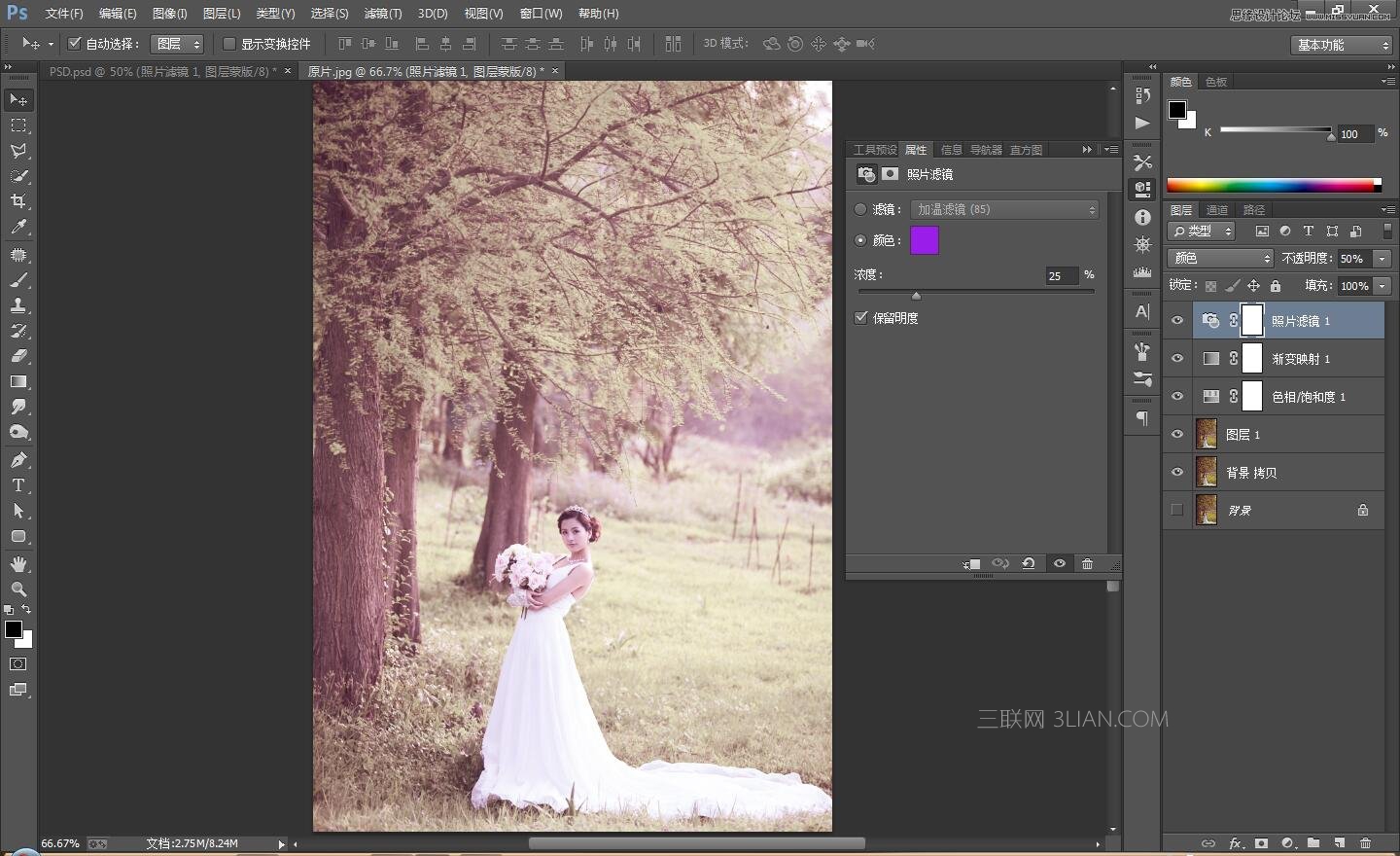
5、创建"可选颜色"调整层,调整部分颜色的参数,设置如下:





6、创建渐变映射调整层!

7、创建曲线调整层,对于高光区及阴影区进行下压,降低画面的亮度!

8、新建图层,对于细节进行加深。

9、创建可选颜色调整层,对部分颜色进行调整!设置的参数如下:



10、以上步骤完成之后,盖印图层,生成图层4,选择混合模式为明度,不透明度20%

11、创建色彩平衡调整层,对高光和阴影及中间调进行调整!



12、以上步骤完整之后,盖印图层,不要以为这样就完成了,注意一下,美女是不是变高了,对的,这一步要对美女进行向上拉伸(不会处理的,可参考:【照片处理篇】 修图/配色/打造完美大长腿http://www.zcool.com.cn/article/ZNDExNTgw.html)
(本文来源于图老师网站,更多请访问http://www.tulaoshi.com/photoshop/)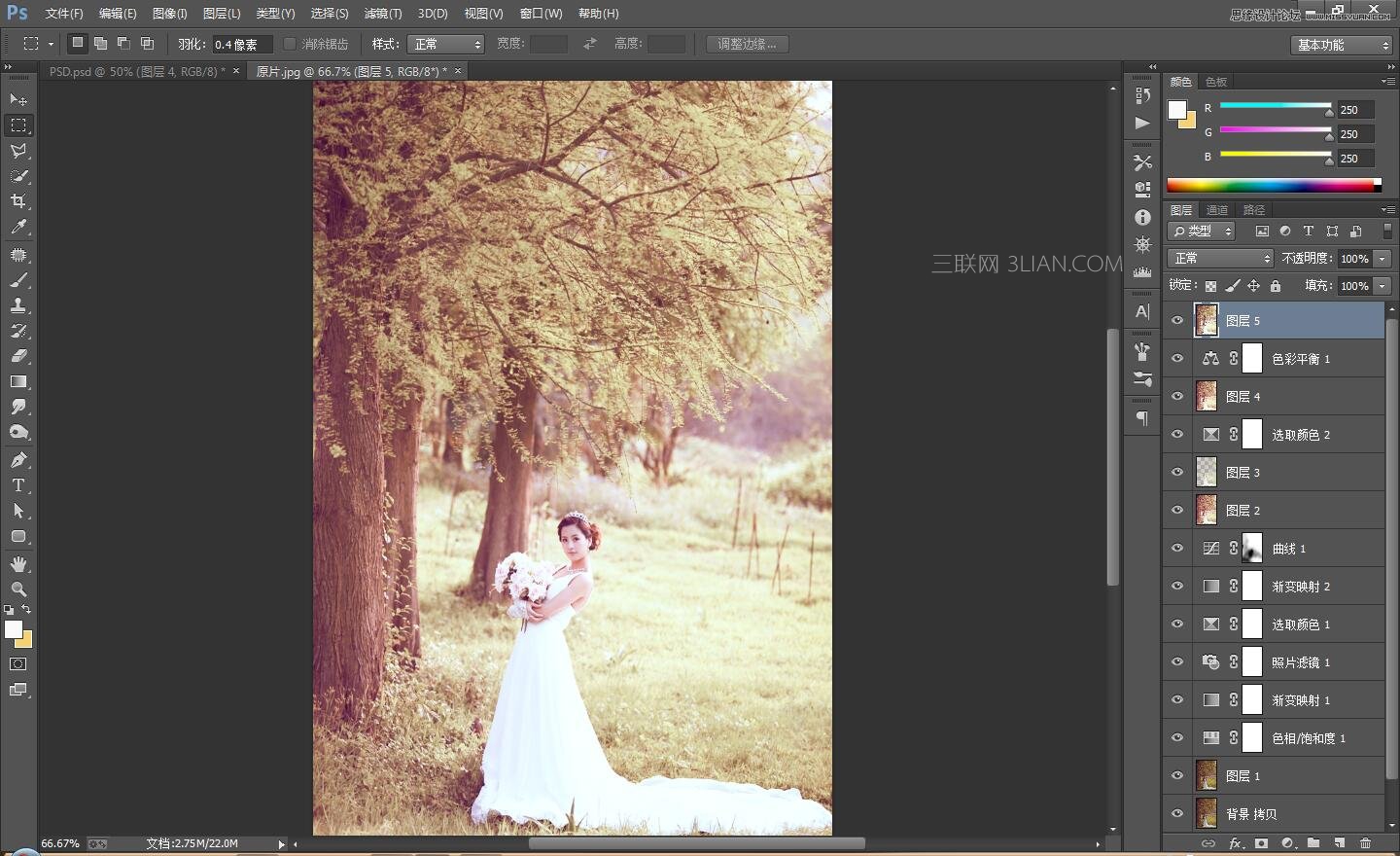
13、以上步骤完成之后,漂亮美女处理就完成了!美美哒!!!

来源:http://www.tulaoshi.com/n/20170325/2628635.html
看过《PS调出外景婚片古典唯美效果》的人还看了以下文章 更多>>